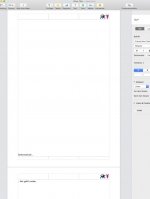bin_ichs?
Aktives Mitglied
Thread Starter
- Dabei seit
- 24.02.2004
- Beiträge
- 875
- Reaktionspunkte
- 216
Ich erstelle ein Pages-Dokument bzw- eine -Vorlage. Auf der ersten Seite dieser Vorlage füge ich ein Objekt, z.B. ein Logo ein (nicht im Kopf- oder Fussbereich, sondern im Inhalt).
Wie erreiche ich es, dass dieses Logo auch auf den Folgeseiten angezeigt wird (ohne dass ich es jedesmal dorthin kopieren muss). Grundsätzlich muss das gehen, ich habe das schon in professionellen Vorlagen so gesehen, aber ich habe nicht herausgefunden, wie man das so anlegt, dass es funktioniert.
Wie erreiche ich es, dass dieses Logo auch auf den Folgeseiten angezeigt wird (ohne dass ich es jedesmal dorthin kopieren muss). Grundsätzlich muss das gehen, ich habe das schon in professionellen Vorlagen so gesehen, aber ich habe nicht herausgefunden, wie man das so anlegt, dass es funktioniert.